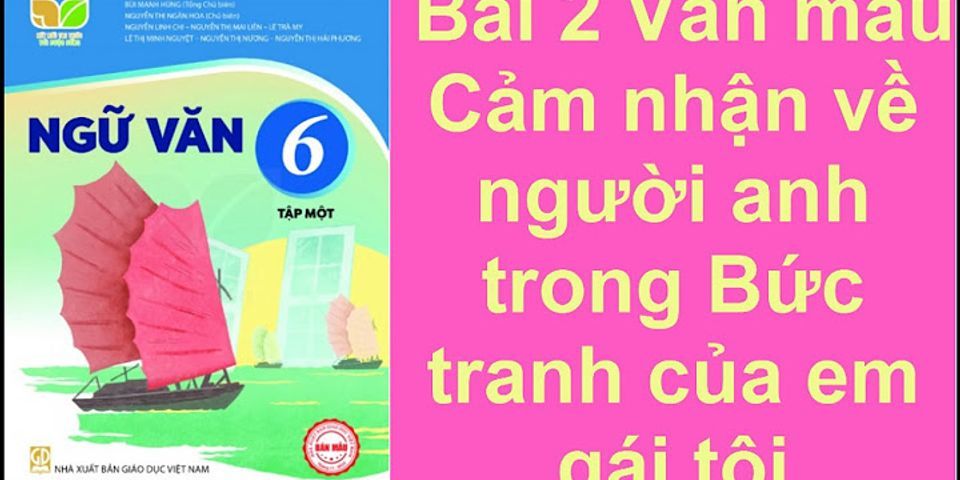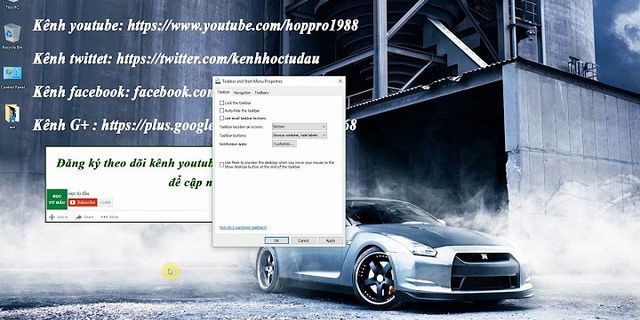Show Sau khi hoàn tất khâu thiết kế bằng Adobe Illustrator CC 2019 Full Crack, việc quan trọng tiếp theo mà các designer quan tâm đó là xuất file in ấn trong Illustrator sao cho rõ nét và giữ được màu thiết kế chuẩn nhất. Nghe có vẻ đơn giản nhưng hầu hết những ai mới bắt đầu học thiết kế, đặc biệt là Illustrator thường sẽ không biết tới phương pháp này. Bài viết dưới đây của Thủ Thuật Free sẽ hướng dẫn bạn những cách để có thể xuất file in ấn trong Illustrator với chất lượng cao nhất có thể. 1. Xuất file in ấn trong Illustrator dưới dạng JPG/JPEGJPG/JPEG (Joint Photographic Experts Group) là một định dạng ảnh phổ biến bậc nhất hiện nay, thể hiện đầy đủ các màu sắc và chi tiết của ảnh. Cách thực hiện xuất file như sau: – Bước 1: Mở file project (đuôi .ai) bạn cần xuất bản in ấn trong Illustrator bằng cách vào menu File – chọn Open.  – Bước 2: Vào menu File – chọn Export – Export As…  – Bước 3: Tại cửa sổ Export, bạn đặt tên cho file thiết kế tùy ý sau đó chọn Save as Type là JPEG (*.JPG).  Bạn có thể tùy chọn các thiết lập như sau:
Đây là thiết lập tùy chọn, bạn có thể tùy biến theo đúng với nhu cầu của mình sau đó nhấn Export. – Bước 4: Tại bảng tùy chọn xuất bản, chúng ta có các thuộc tính như sau:
Tiếp theo, bạn chú ý thuộc tính Resolution và tùy chỉnh những thiết lập sau:
 – Bước 5: Khi đã hoàn thành phần thiết lập, bạn nhấn OK để xuất file in ấn trong Illustrator.
2. Xuất file in ấn trong Illustrator dưới dạng PNGẢnh PNG khác với JPEG / JPG ở chỗ bạn có thể tùy chỉnh lưu nền ảnh hoặc không. – Bước 1: Bạn mở file cần in ấn bằng cách vào menu File – chọn Open tương tự như trên. – Bước 2: Vào menu File – Export – chọn Export As… – Bước 3: Tại cửa sổ Export, bạn hãy đặt tên tùy ý cho file thiết kế sau đó chọn Save as type là PNG (*.PNG).  Tại các thiết lập Save use artboards, All, Range bạn thiết lập tùy ý theo nhu cầu tương tự như Thủ Thuật Free đã giải thích ở bên trên sau đó bạn nhấn Export để sang bước tiếp theo, – Bước 4: Cửa sổ PNG Options xuất hiện, bạn hãy tùy chọn Resolution để tùy chỉnh mức độ điểm ảnh. Nếu file có kích thước quá lớn, bạn chọn Other để chỉnh ppi từ 300 trở lên. Nếu file có kích thước vừa phải, bạn nên chọn mức ppi là 330 ppi. Nếu file chỉ có kích thước nhỏ, bạn chọn 75 hoặc 150 ppi. Như Thủ Thuật Free đã nói ở trên, mức ppi càng cao thì chất lượng ảnh càng rõ nét, tránh tình trạng vỡ ảnh.  – Bước 5: Ngoài ra, còn có một số thuộc tính khác bạn có thể tùy chọn như:
 Sau khi thiết lập xong, bạn nhấn OK để xuất file Illustrator để in. 3. Xuất file in ấn trong Illustrator dưới dạng PDFNgoài JPG / JPEG, PNG thì bạn còn có thể xuất file in ấn trong Illustrator dưới dạng PDF, tuy nhiên dạng này thường ít được sử dụng. – Bước 1: Bạn mở ảnh tương tự 2 cách trên. – Bước 2: Bạn vào menu File – chọn Save As. Nếu bạn sử dụng nhiều artboard thì cách này sẽ gom tất cả artboard vào cùng một tập tin PDF nhiều trang.  Nếu bạn không muốn gom tất cả lại thành một file PDF, có thể quay về phương pháp Export tương tự như hai cách trên: Vào menu File – Export – chọn Export for Screens. – Bước 3: Tại hộp thoại Export for Screens, bạn chọn tab Artboards và đánh dấu những arboard bạn muốn xuất bản.  – Tại mục tùy chọn bên phải, bạn chọn Format là PDF sau đó bấm Export Artboards. Nếu file của bạn chứa nhiều chi tiết phức tạp, dung lượng lớn, sẽ mất vài giây để xuất bản tất cả. 4. Xuất file in ấn trong Illustrator dưới dạng SVGĐây là một cách khác để xuất file in ấn trong Illustrator chuyên dụng cho những logo, icon. Bạn có thể xuất bản tập tin để dẫn link tới trang web, hoặc lưu được cả dưới dạng code (đoạn mã) để dán trực tiếp vào file HTML. Ưu điểm của định dạng này đó là có dung lượng khá gọn nhẹ, vì là đồ họa dạng vector nên có thể tùy chỉnh kích thước, phóng to, thu nhỏ mà không lo ảnh bị vỡ nét. – Bước 1: Mở ảnh tương tự các cách trên. – Bước 2: Vào menu File – Export – chọn Export As. Sau đó đặt tên file và chọn định dạng lưu là SVG.  – Bước 3: Tại bảng tùy chọn lưu, bạn điều chỉnh các thông số như ảnh.
Cuối cùng, chọn OK để xuất file in ấn trong Illustrator. Trên đây là 4 cách thông dụng để xuất file in ấn trong Illustrator với chất lượng cao, rõ nét nhất mà Thủ Thuật Free đã tổng hợp. Với Illustrator, bạn có thể yên tâm xuất bản những file thiết kế với kích thước cực lớn mà không sợ bị vỡ ảnh. Các bạn có thể tham khảo thêm một số thủ thuật đồ họa khác để kho thủ thuật của bạn thêm đa dạng hơn. Thủ Thuật Free chúc bạn thành công và hẹn gặp lại bạn ở những bài viết sau. |